I den här handledningen diskuteras användningen av Cloudflare DNS utan användning av deras CDN- eller WAF-tjänster. Vi kommer att utforska fördelarna med att använda Cloudflares DNS-tjänst ensam, inklusive förbättrad säkerhet, snabbare DNS-upplösning och kostnadsbesparingar. Den här handledningen kommer att vara användbar för dem som vill förbättra säkerheten på sin webbplats utan den extra komplexiteten och kostnaden för en CDN eller WAF.
Cloudflare Managed DNS är en auktoritativ DNS-tjänst i företagsklass som erbjuder den snabbaste svarstiden, oöverträffad redundans och avancerad säkerhet med inbyggd DDoS-skydd och DNSSEC.
Cloudflare
Är det sant vad Cloudflare påstår?
Enligt DNSPerf-data är de auktoritativa namnservrarna som tillhandahålls av Cloudflare de snabbaste tjänsterna i världen. 👏
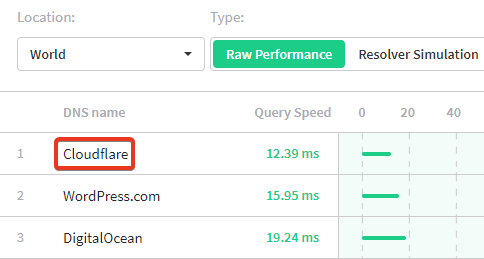
När du köper ett domännamn tilldelar registraren vanligtvis en standardnamnsserver som vanligtvis är långsam och opålitlig. I ett annat fall erbjuder vissa webbhotell också sina namnservrar för att snabbt anpassa alla DNS-poster, men det är samma sak.
Varför använda Cloudflare enbart för DNS?
Jag rekommenderar dock inte Cloudflare Free Plan för CDN-användning. Men den är tillräckligt bra för DNS-tjänster.
Särskilt med en kostnadsfri plan och traditionell Cloudflare-proxyservering kan det göra webbplatsen långsam istället för snabb. Den bakomliggande orsaken kan vara att det inte finns någon direkt peering med internetleverantörer, dålig routning, dåligt val av plan och så vidare.
Jag rekommenderar att du använder Cloudflare endast för DNS eftersom det är mycket snabbare och säkrare. Kontot levereras också med ett system för verifiering i två steg.
Steg 1. Logga in på Cloudflare-kontot
- Om du aldrig har använt Cloudflare tidigare kan du registrera dig. Det är gratis.
- Använder du redan? Logga in på instrumentpanelen
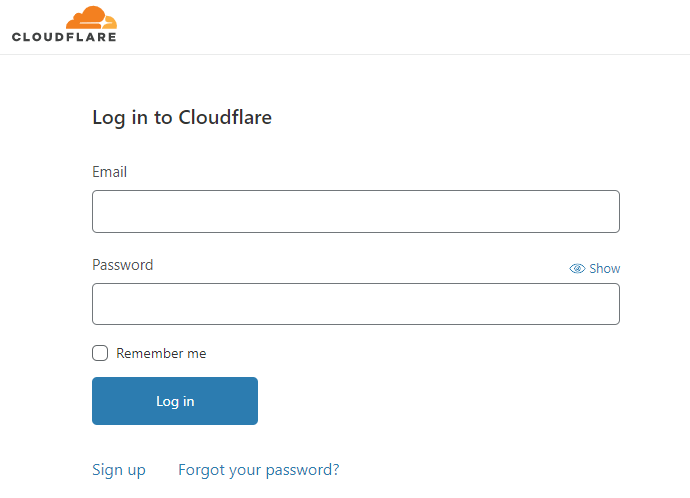
Steg 2. Passera tvåfaktorsautentisering
- Om du använder tvåfaktorsautentisering slutför du det här steget genom att ange OTP.
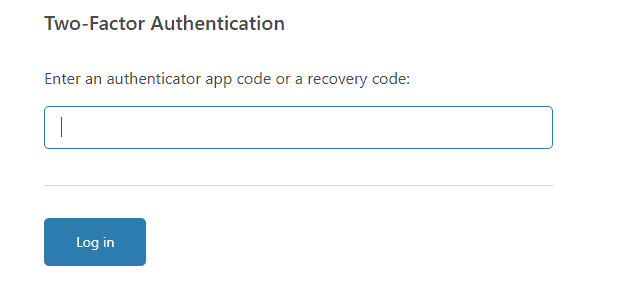
Steg 3. Lägg till en ny webbplats
- När du har loggat in på Cloudflare Dashboard klickar du på knappen Lägg till en webbplats.
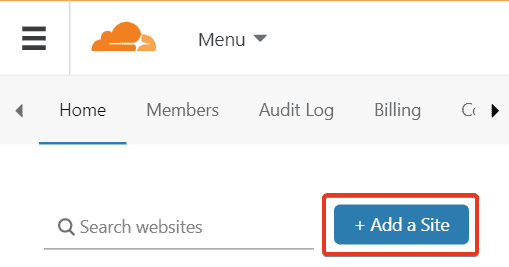
- Ange domännamn och klicka på knappen Lägg till webbplats
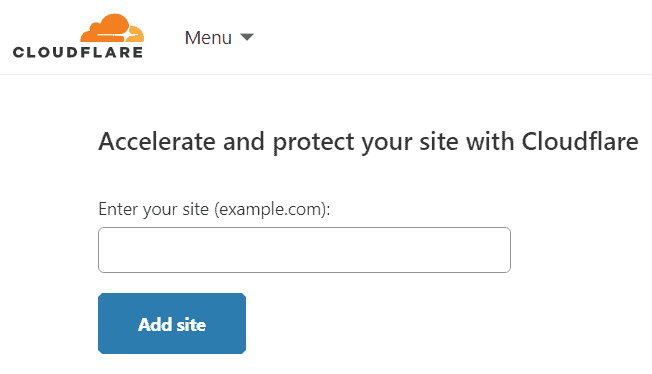
Steg 4. Välj Free Plan. Den är tillräcklig.
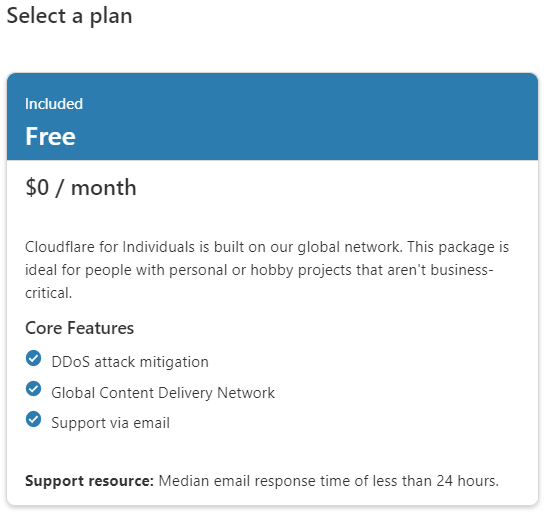
Steg 5. Förstå Proxy och DNS Sign
- För alla DNS-inträden gäller att Gray Cloud endast har läget för DNS-upplösning.
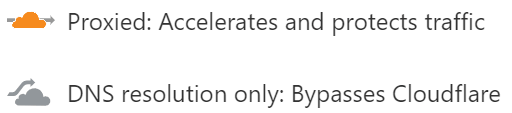
Steg 6. Bekräfta skannade poster
- Cloudflare gör sitt bästa för att skanna alla tidigare DNS-poster och listar dem korrekt. I sällsynta fall kan någon post missas eller upprepas för många gånger. Vi föreslår att du manuellt verifierar dem alla med tidigare auktoritativa namnservrar DNS manager. Detta är viktigt för att förhindra driftstopp.
- Gå till varje post Proxystatus, ändra från proxy till endast DNS-upplösningsläge.
- Detta är det bästa med Cloudflare, eftersom det ger granulär kontroll för varje post.
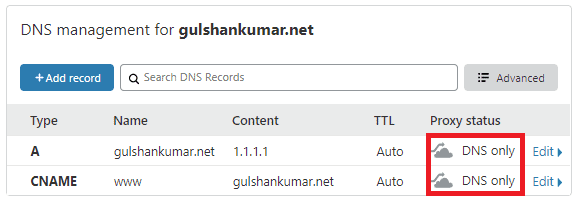
Steg 7. Uppdatera den nya auktoritativa namnservernc
- Logga in på din domänregistrerare, det vill säga där du köpte domänen.
- Tips: Under avsnittet DNS hittar du alternativet att uppdatera de namnservrar som Cloudflare föreslår. Om du inte kan hitta var du ska uppdatera namnservrar, kontrollera den här relevanta dokumentationen för GoDaddy, Namecheap och Bluehost. Du kan också söka på Google eller kontakta supportteamet.
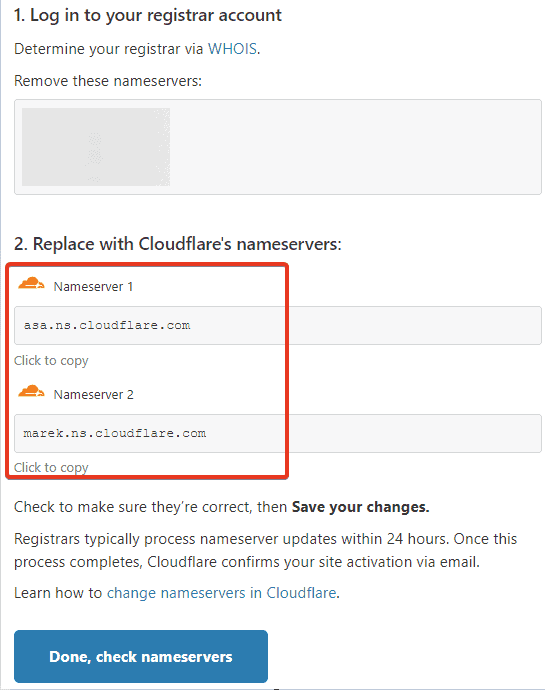
- I vårt fall är det Google Domains, så vi uppdaterar där.
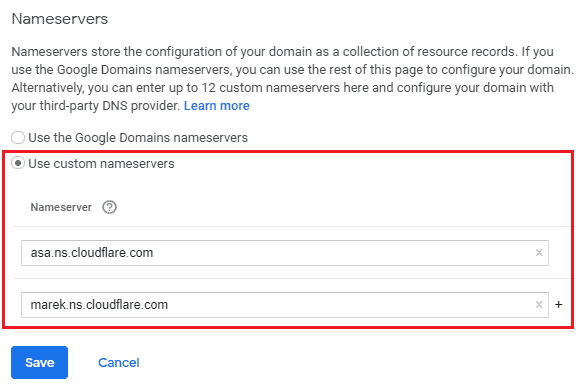
- När du är klar klickar du på Klar, kontrollera namnservrar.
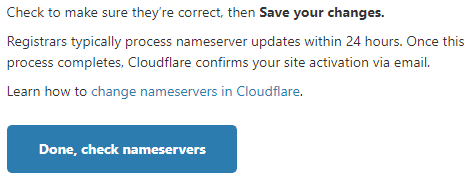
- Du kan hålla koll på spridningen av namnservrar via webbplatsen dnschecker.
- Hoppa över CloudFlare onbording-förslagen genom att klicka på Klar eller installera senare.
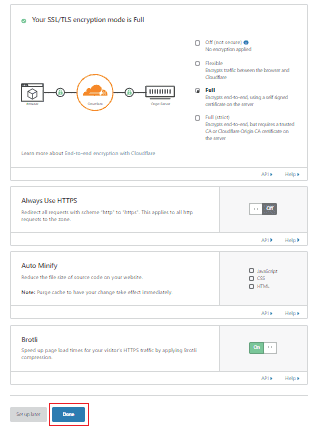
- Cloudflare kontrollerar regelbundet om du har pekat dina namnservrar till Cloudflare. Om du klickar flera gånger på Kontrollera igen nu går processen inte snabbare.
- När spridningen av namnservrar är klar kommer du att få ett e-postmeddelande från Cloudflare och du kommer att se meddelandet ”Great news! Cloudflare skyddar nu din webbplats”.
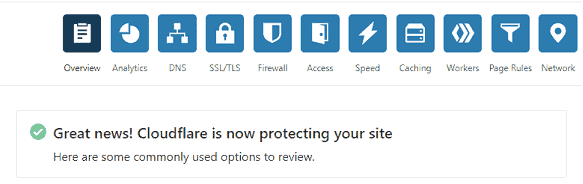
Du kan också få DNS Analytics-rapport.
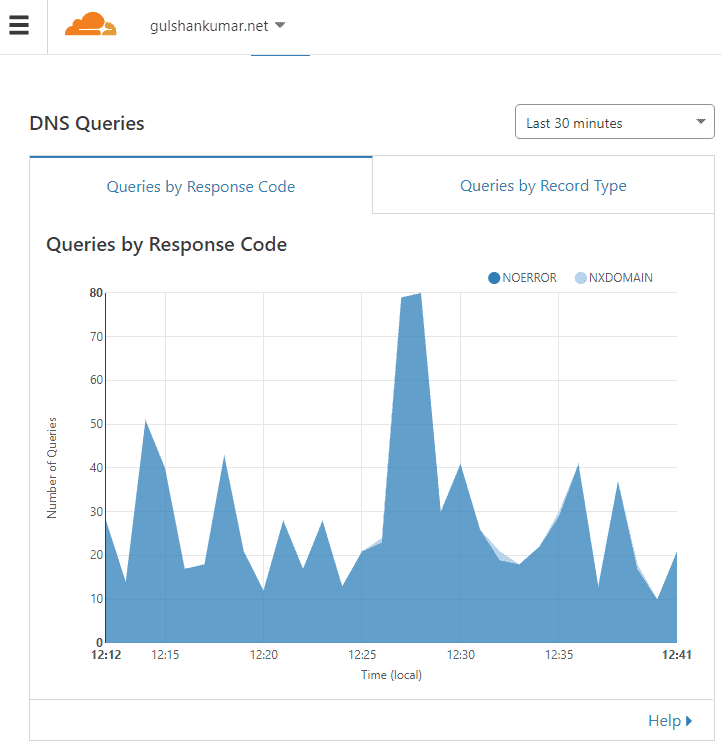
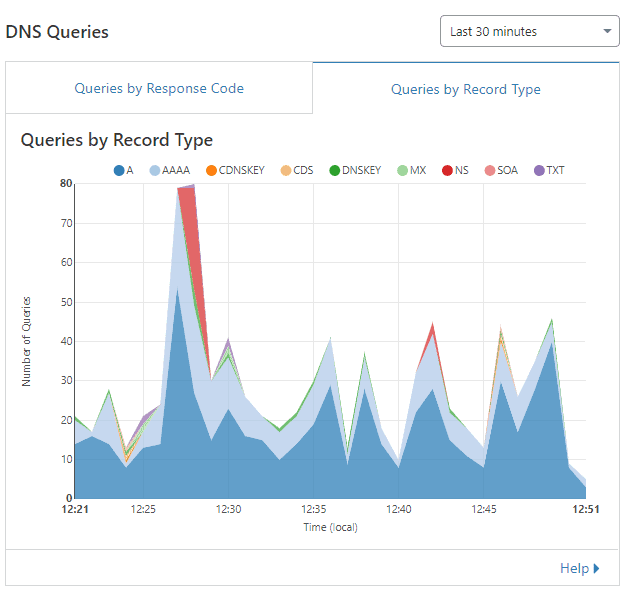
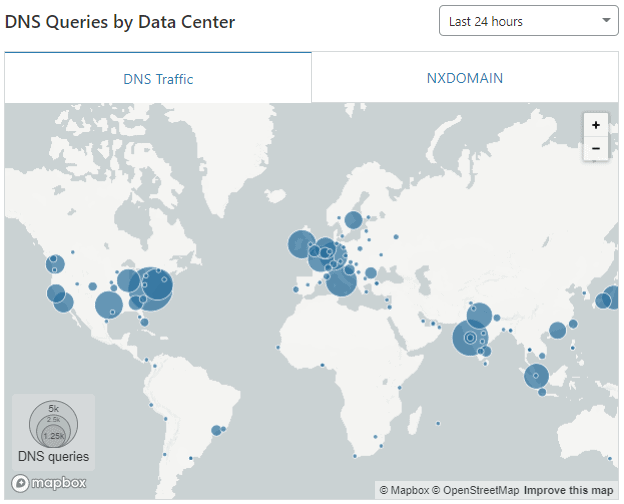
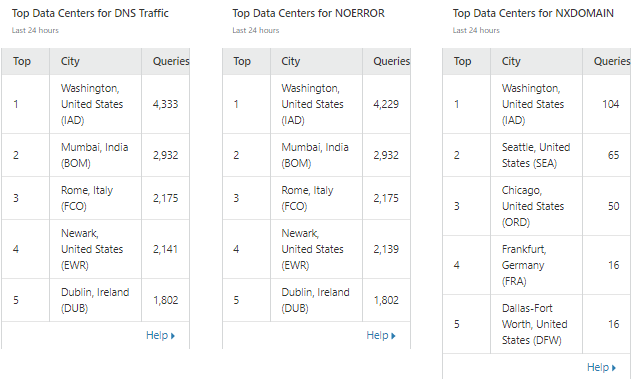
Ska du använda Cloudflare DNS?
Ja, Cloudflare DNS är ett pålitligt användningsområde för allmänna ändamål. Du bör dock ALDRIG använda dess tjänster för CNAME Flattening.
Jag upptäckte att många av ISP:s offentliga DNS-servrar inte löste upp domänen till en georegional IP-adress som förväntat.
Provningsmetod
- Pekade
gulshankumar.nettillgushankumar.b-cdn.netmed CNAME - Alla DNS-servrar förväntade sig att den bara skulle svara på den regionala IP:n, men det skedde inte.
- En underdomän som www dirigerades korrekt, men inte en naken domän.
Bra fall
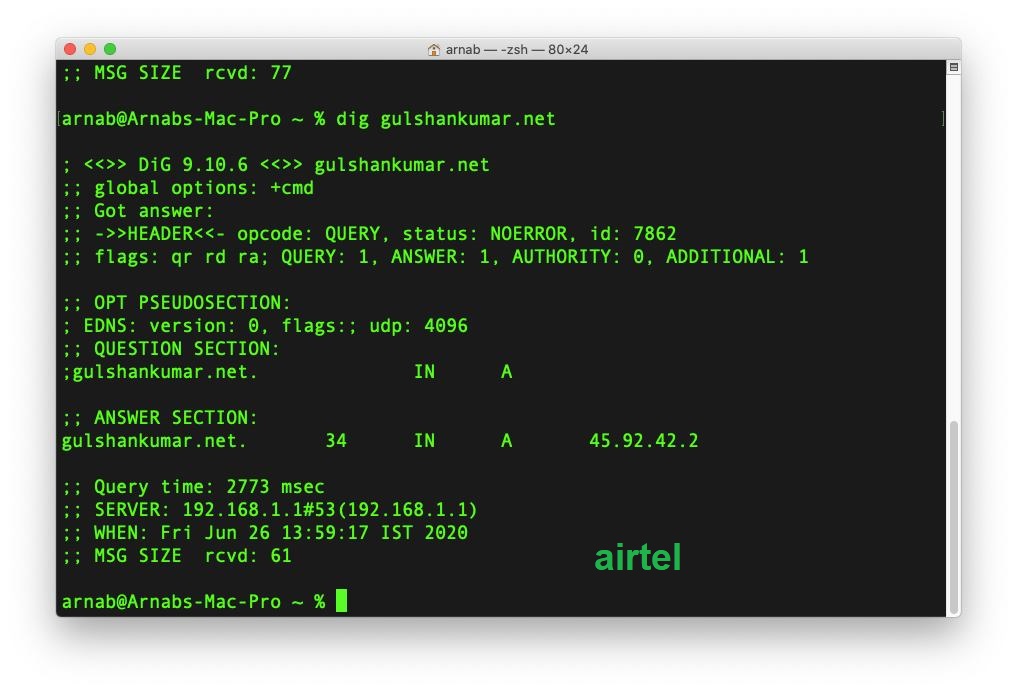
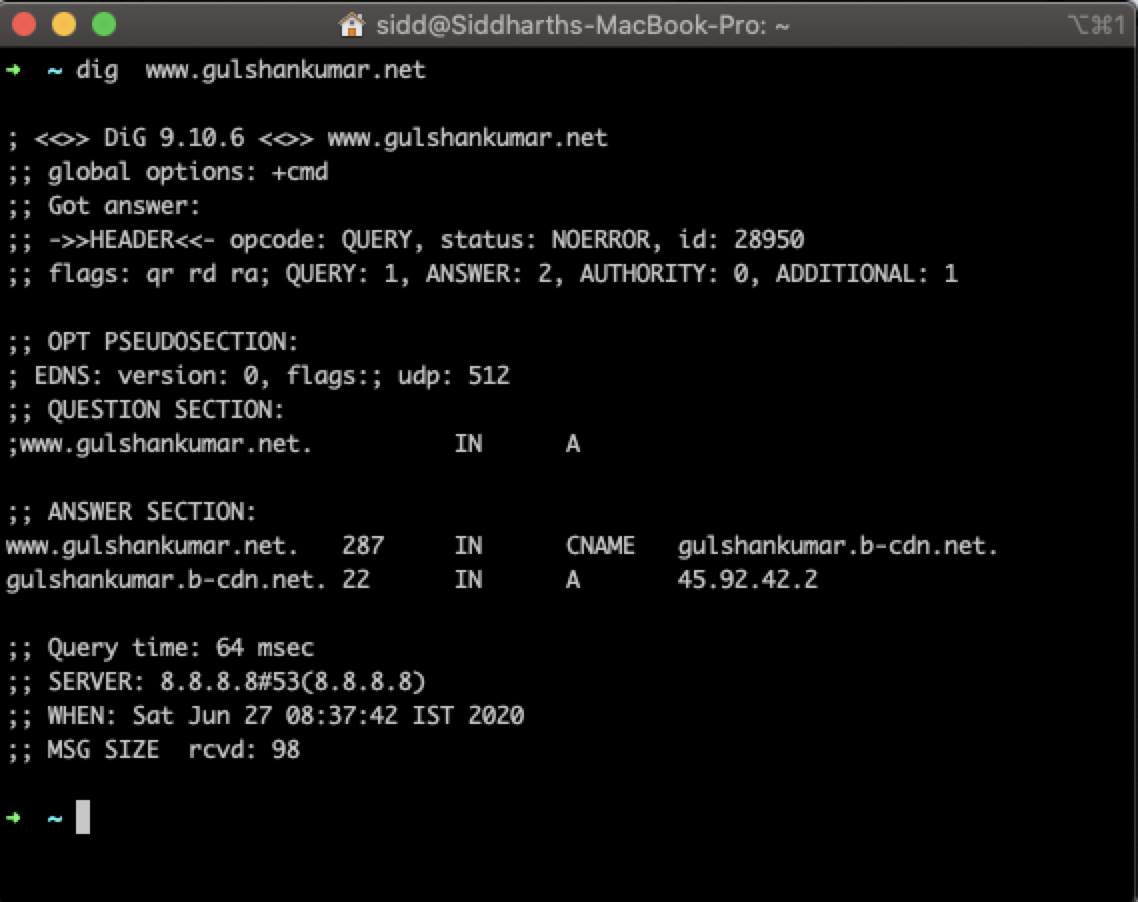
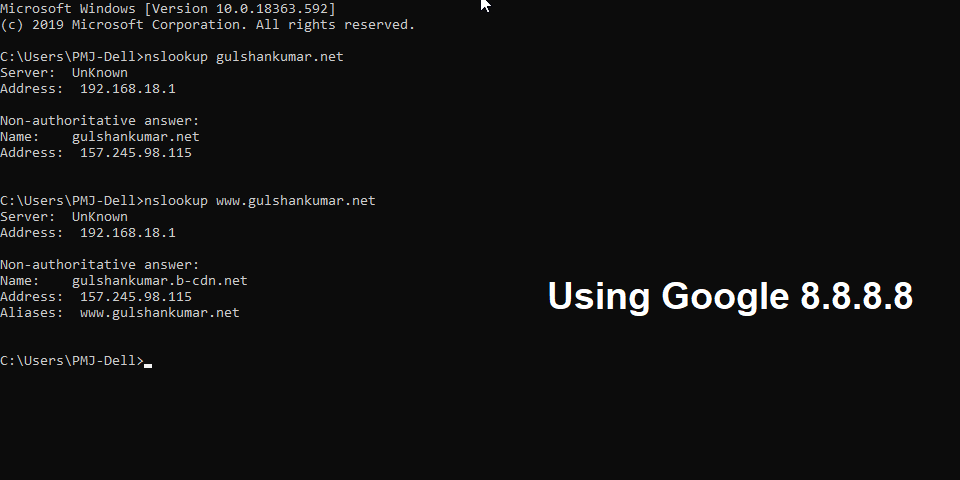
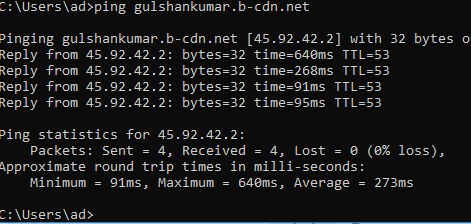
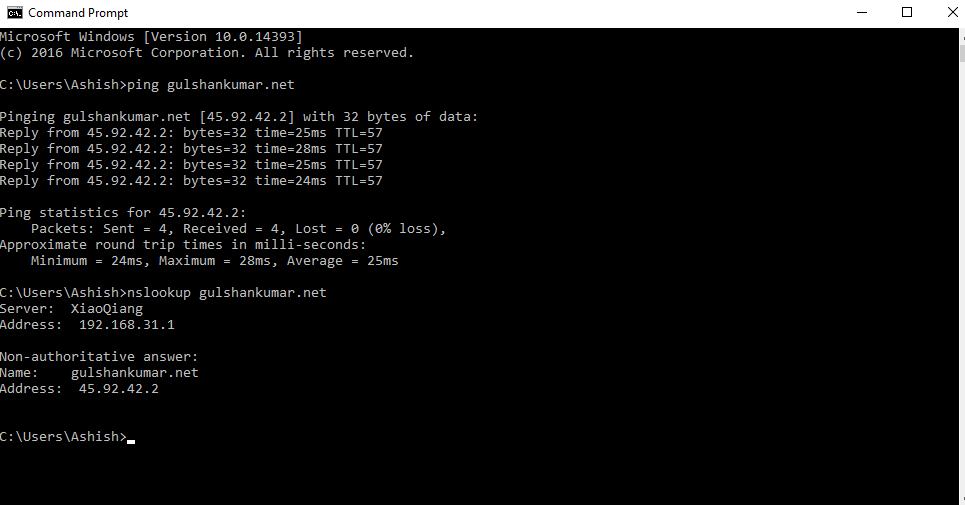

Dåligt fall
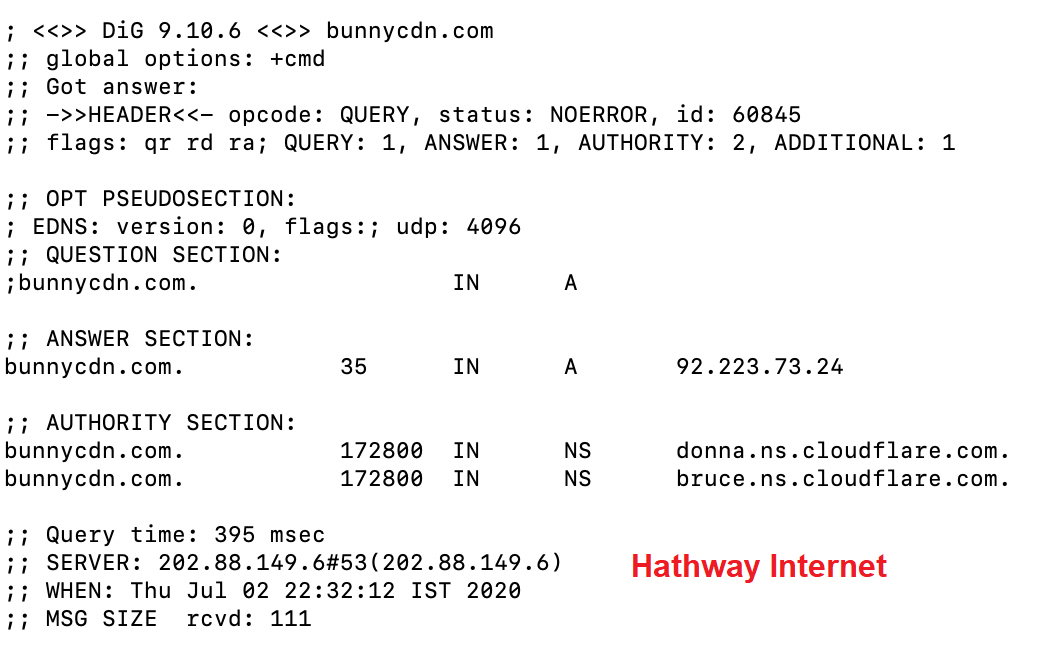
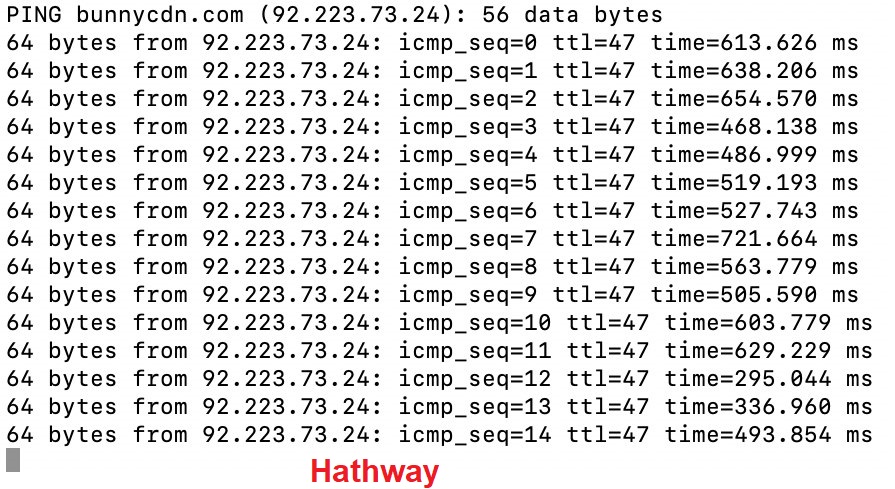
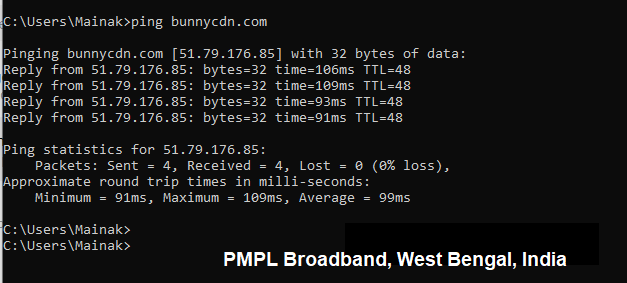
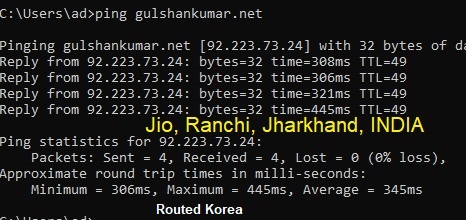
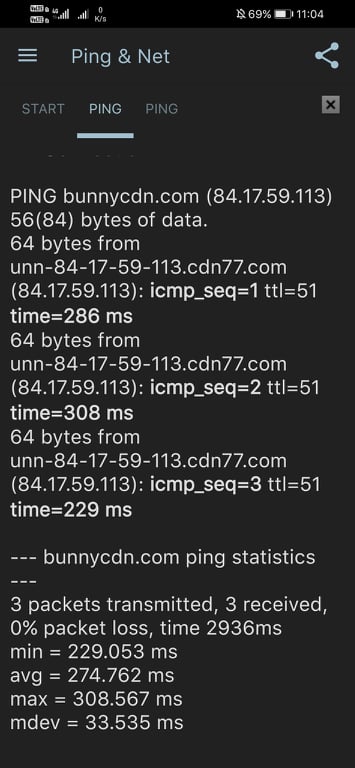
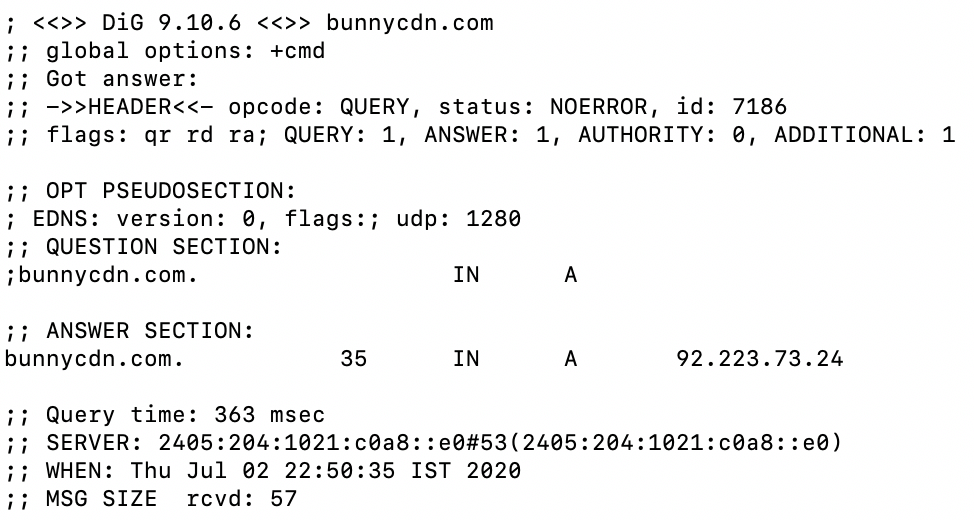
Är Cloudflare DNS gratis att använda?
Cloudflares auktoritativa DNS-tjänster är gratis och Cloudflare begränsar inte DNS-förfrågningar för en domän i sitt nätverk.
Hur får man vanity nameservers med Cloudflare?
Vanity-namnsservrar som ns1.gulshankumar.net och ns2.gulshankumar.net är premiumfunktioner som är tillgängliga i Cloudflare Business- och Enterprise-planen.
Ska jag använda Cloudflare DNS?
Cloudflare DNS-tjänsten är tillförlitlig för allmänna ändamål utom för CNAME Flattening-användningsfallet.
hi
what CDN do you recommend for an ecommerce ?
You can go with BunnyCDN.
Hi Gulshan,
What when I use CF SSL/TLS cert for my site? If I make it a grey cloud [i.e., only using CF DNS] can’t use SSL cert as it becomes invalid.
Get browser warnings, cannot access site.
thx
You cannot use CF TLS while having DNS only mode [Gray Cloud]. If you want to use Cloudflare for DNS only, your origin server must have a valid cert such as Let’s Encrypt/Comodo.
In my CloudFlare account I have my
example.comandwww.example.comcreated with a CNAME that point to example.b-cd.net URL. All ”A” records are deleted.I get a warning next to one of them in CloudFlare. There is an ”i” that when I hover over it in CloudFlare it says ”Another record shares the same name, so we’ve applied CNAME flattening.”
What am I doing wrong?
Trying to enable SSL in Bunny.net for my naked domain (example.com) doesn’t work. I keep getting an error that says it’s not pointing to Bunny, but it is. It’s just that CloudFlare is flattening the naked domain. I don’t understand what I’m doing wrong. I’ve been at it for hours. Thank you!
You need to point DNS records as below.
CNAME –
example.com—– b-cdn.net – DNS only modeCNAME –
www—– b-cdn.net – DNS only modeThen only you can install SSL cert at bunny.net panel for your Pull Zone.
yes, CNAME flattening message is perfectly normal because we are using it.
Perfect! I got it working… but my Google page speed score took a 20 point dive. However, my GTmetrix score is great!
Google is warning me ”Eliminate render-blocking resources” and there are a bunch of css and js scripts on the Bunny CDN that it’s referring to. Did I do something wrong?
https://imgur.com/zUVifjo
Well, the reported issue ’Eliminate render-blocking resources’ is a different topic. You can safely ignore it. In the age of HTTP/2, Pages load really quick.
What should be the cloudflare cache level? Should I set it to standard or I need to bypass cache?
Can bunnycdn do cache like cloudflare?
Standard. For BunnyCDN caching, read this tutorial.
I’ve set to standard. Now if I bypass caching of my site using cloudflare page rules will the site become slow?
Or I should use it combining with bunnycdn?
Hi , if I use dns only will it expose my origin ip?
Yes, it will expose the address where you will point.
Is it advisable for me to use cloudfire free plan?. I just want to improve my page loads. Thanks
Do you want to use Cloudflare for DNS or Proxy purpose? Using for DNS is fine for anyone. In case of a proxy, you can use Cache Everything for a better experience.
I’m not really sure about that but I’ve use cloudfire as the nameservers and most of DNS records are proxied through cloudfire. And how do I use the cache everything options? I’m on blogger platform
I am afraid, I can’t suggest anything about Blogger (Google Blogspot) platform.
Ok, thanks for your time
I got very bad scores when i am using Cloudflare CDN, i setup my server with nginx, redis, pagespeed module for nginx and i have a better speed and stats.
Enable APO and Argo, see the magic.